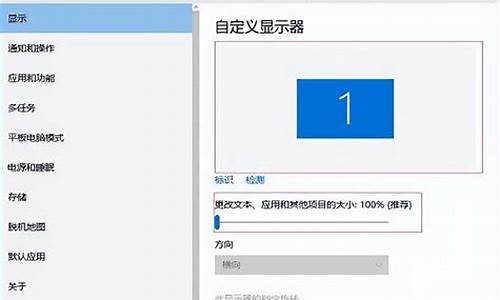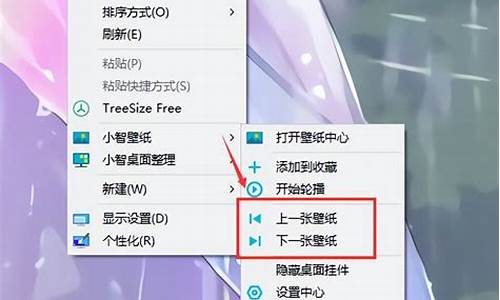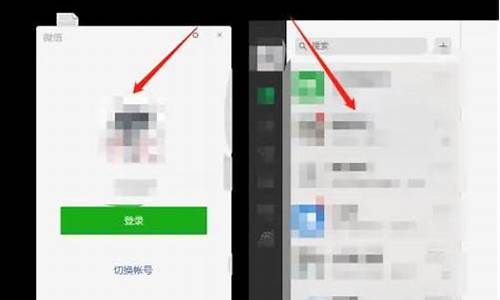电脑安装完系统-电脑系统安装就能开机吗
1.组装的电脑没装系统能开机吗
2.电脑开不了机可以用光碟重装系统吗怎么用光碟重装系统
3.刚组装好的电脑没装系统能否开机,将如何操作?
组装的电脑没装系统能开机吗

组装好的电脑可以开机,但不能进入桌面的,必须进dos给电脑安装操作系统才可以正常使用。
U盘装系统已经成为主流,下面就教你详细的装系统方法:
先用U大师将U盘制作成启动盘,再安装,步骤如下:
第一步、用U盘启动盘制作工具制作U盘启动盘
1、准备一个U盘(4G以上最佳),使用U大师U盘启动盘制作工具快速制作U盘启动盘。
2、Ghost XP系统文件。
(注:一般ghost xp系统系统是这样的命名方式:LBJY_Ghost_XP_SP3_2014.01,一般都是有Ghost XP SP3字样的,文件是iso格式的,如果将iso解压出来就会得到一个gho格式的文件,对于U大师来说不管是iso的系统还是gho的系统,都是可以一键安装的,读者可以放心使用)。
第二步、用制作好的U盘启动盘启动电脑
1.查询自己电脑进入BIOS的快捷键,将U盘设为第一启动设备。
(注:组装机根据主板找到快捷键,品牌机和笔记本根据品牌找到快捷键,可能有些品牌的台式机与笔记本快捷键不一样。)
2.把制作好的U盘插入需要安装系统的电脑USB插口。
第三步、运行PE系统
1.打开电脑就会自动进入U大师U盘启动盘PE系统选择菜单。
2.新电脑可以选择“1运行U大师Winpe精简版”,比较旧的电脑请选“2运行U大师Win03pe增强版”。
增强版兼容的电脑比精简版要多
3.选择运行精简版后会将pe系统加载到虚拟磁盘,加载完会自动进入Win8pe系统的桌面
(注:教程以运行精简版为例,其实操作百变不离其宗,新旧电脑和不同配置加载速度会有微妙不同。)
第四步、在pe系统安装XP系统
1、进入win8pe后桌面图标会自行跳动三次,U大师快速装机便会自动弹出,如果没有自动弹出,读者可以点击运行桌面上的“U大师一键快速安装”,下图所示是安装ghost版本的系统,首先我们点击浏览,在U盘找到我们下载好的ghost xp的iso或者gho文件,然后看一下C盘的可用空间,安装ghost xp的话小编建议C盘空间30G,然后点一下C盘,点击开始。
2、点击开始后,会弹出一个警告,意思是:“C盘中所有数据都将被清除,请在还原前做好数据备份,继续还原吗?”这里读者朋友一定要三思而后行,确认清楚后C盘中已经没有什么重要的数据了,然后点--是。
3、点完“是”后,就会出现下图所示界面,这时我们需要注意:在此界面下,不要去动电脑以及U盘,以免中途失败。等到滚动条走到100%时,会提示你重新启动电脑:
4、等到滚动条读完后,就会出现一个还原成功提示--还原成功完成,您的计算机将在15秒内重启,这时候先把U盘拔下来,以免重启再次进入U大师pe界面,点击立即重启。
第五步、进入系统自动安装界面
1、电脑重启后,便会出现下图界面,这时系统正在全自动安装,我们只需要耐心等待,如果出现蓝屏的现象,那就需要我们关闭电源,重启进入BIOS,把硬盘兼容模式由AHCI改IDE
2、安装完后,出现下图界面,那么说明系统基本安装完成,因为ghost xp一般都是集成的万能驱动的,所以安装好系统的同时也基本上把驱动给安装好了,如果有提示驱动未安装好,我们可以下载驱动精灵,或者鲁大师来安装,如果不能上网,那就需要下载带网卡版本的驱动精灵,安装时会提示安装网卡。
电脑开不了机可以用光碟重装系统吗怎么用光碟重装系统
电脑必须装了系统才可以开机使用,所以一旦系统发生了故障,电脑就开不了机,在电脑不能开机时需要重装系统,我们知道光碟是最传统的重装系统工具,那么多了开不了机可以用光碟重装系统吗?这个是肯定的,电脑没有系统或开不了机时,系统光碟可以引导启动电脑,执行重装系统过程,下面小编跟大家介绍电脑开不了机怎么用光碟重装系统的步骤。
重装须知:仅适用于系统损坏开不了机的电脑,硬件损坏只能维修。重装会删除C盘和桌面所有文件,大家务必备份好重要数据,内存2G及以下装32位系统,内存4G及以上装64位系统
相关教程:
win7原版光盘怎么安装
大白菜重装系统视频教程
一、重装准备
1、备份C盘和桌面文件
2、重装镜像下载:windows7旗舰版
3、系统光碟:系统光盘制作方法
4、光碟启动设置:怎么设置从光盘启动
二、用光碟重装系统步骤如下
1、在电脑光驱中放入系统光碟,重启后按F12、F11、Esc等启动热键,在弹出的启动菜单中选择带有CD或DVD选项,回车,如果不是这些快捷键,参考上述“光碟启动设置”教程;
2、从光碟启动进入这个主菜单,按数字2或点击选项2运行pe微型系统;
3、进入PE系统后,不用分区的朋友直接执行第5步,如果需要重新分区,需要确保硬盘里面没有重要数据,双击硬盘分区DiskGenius,点击硬盘—快速分区,使用这个操作必须保证每个分区里没有重要数据;
4、设置分区数目和大小,主分区35G以上,一般建议50G,点击确定执行分区;
5、完成分区后,双击自动恢复win7到C盘,弹出提示框,直接点击确定;
6、进入到这个界面,执行系统解压到C盘操作,这个过程可能需要5分钟左右;
7、完成解压后,电脑自动重启,这个时候可以取出系统光碟,重启之后继续执行重装系统操作,同样需要5分钟左右;
8、重装过程需重启多次,在进入全新系统桌面后,光碟重装系统过程就结束了。
以上就是电脑开不了机使用光碟重装系统的方法,在电脑开不了机时,可以通过光碟来引导启动然后进行系统重装操作。
刚组装好的电脑没装系统能否开机,将如何操作?
开机是可以开到的,可以进去BIOS界面,因为新买的硬盘是没有分区的,所以硬盘也是暂时无法使用,而且新硬件是不自带操作系统的,就连DOS系统也没有,目前只能用U盘或光驱来安装系统,安装之前必须要将硬盘分区,不然也无法安装系统,这就是现实,不可能凭空就可以弄个系统进去的。
电脑重装系统步骤
01 开机时按DEL键进入BIOS
02 移动键盘左边的上下左右光标键,选择下图的指示
03 按enter键进入子菜单,通过上下键选中first boot device
04 按回车进入,选择下图所示的然后按光标选择CDROM,按回车确认
05 接着按F10键,重启电脑,出现如下英文后按任意键
06 按enter键后按F8键,然后根据提示按enter键与F键
07 格式化成功后就直接复制系统文件到C盘中了,最后按照提示输入序列号和设置时间
08 等待一段时间后重启电脑,完成重装
刚组装的电脑为什么连接显示器显示没信号?
显示器没有侦测到输入信号,出现这种情况可能的原因:
1、信号线松脱,信号无法传输 -> 重新插拔试下
2、主机未正常送出显示信号 ->可以拿其它主机或者笔记本连接下, 排除显示器的问题
3、主机设置分辨率超出显示器能显示的范围->进入安全模式,将显示分辨率调整
4、显示器选择信号不匹配,比如接入的是VGA接口,显示器选择输入为DVI输入->显示器菜单里面选择接入信号接口匹配的输入选项
声明:本站所有文章资源内容,如无特殊说明或标注,均为采集网络资源。如若本站内容侵犯了原著者的合法权益,可联系本站删除。